Jak přidat iTunes U do iPadu [2023 aktualizováno]
 Přidal Boey Wong / 09. března 2021 09:00
Přidal Boey Wong / 09. března 2021 09:00 Ahoj. Stáhnul jsem si spoustu kurzů iTunes U z iTunes na svém počítači. Obávám se, že jejich synchronizace vymaže všechny mé stávající soubory uložené v iPadu. Jak je mohu zkopírovat do iPadu bez synchronizace s iTunes? Jakékoliv řešení je oceňováno, díky moc!
Abych byl upřímný, pokud nepoužíváte iTunes U, nevyužíváte všechny výhody svého Apple. Co je iTunes U? iTunes U je zcela zdarmaUniverzita Apple“ prostřednictvím aplikace Apple iTunes, kde mohou vysoké školy a univerzity nabízet kurzy zdarma každému, kdo se jich chce zúčastnit.


Seznam příruček
1. Jak přenést iTunes U z počítače do iPadu pomocí iTunes
Přístup k iTunes U na vašem iPadu, iPhonu nebo iPodu touch vám umožní získat bezplatné kurzy od předních světových vzdělávacích institucí a můžete se učit z milionů přednášek, videí, knih a dalších zdrojů o tisících témat. iTunes U je pravděpodobně jednou z nejvíce podceňovaných platforem Apple.
Jak to funguje?
Za prvé, musíte stáhnout iTunes na vašem počítači a otevřít iTunes dvojitým kliknutím na ikonu. Za druhé, klikněte na ikonu iTunes U na horním panelu nástrojů, pak se nacházíte iTunes Store, najděte si seriál, o který máte zájem, a klikněte PŘIHLÁSIT SE K ODBĚRU. Předplatený materiál bude zobrazen v Moje iTunes U. Položky lze také stáhnout přímo z iPadu z aplikace iTunes U.
Pokud chcete, aby kurzy stažené z počítače v iPadu byly na cestách, musíte je předat do zařízení předem.
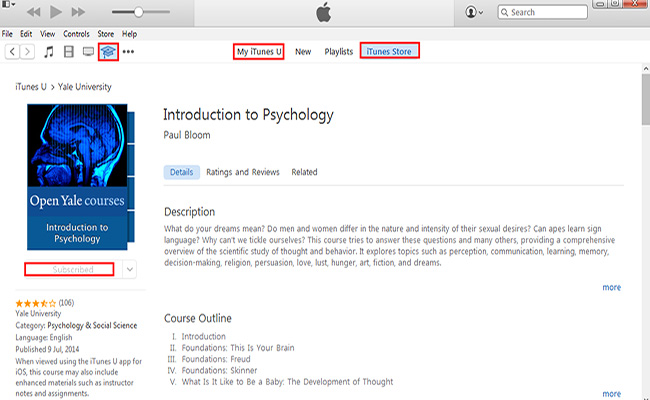
2. Jak přenést iTunes U z počítače do iPadu pomocí FoneTrans
Vřele doporučuji použít FoneTrans pro iOS vám to pomůže, což je speciálně navrženo pro správu dat iOS.
To vám může pomoci přímo přidat, odstranit nebo dokonce upravovat uložený obsah prostřednictvím rozhraní softwaru a můžete také přenášet vyzvánění, hudbu, videa, filmy, hlasové poznámky, audio knihy, kontakty a SMS mezi zařízeními iOS nebo mezi počítači a iPhone, iPad nebo iPod. Nabízí jak Windows, tak Mac verzi, takže si můžete stáhnout software s níže uvedeným odkazem a vyzkoušet si to teď.
Jak přidat iTunes U do iPadu s FoneTrans
S FoneTrans pro iOS, budete mít svobodu přenášet data z iPhone do počítače. Můžete nejen přenášet iPhone textové zprávy do počítače, ale také fotografie, videa a kontakty lze snadno přesunout do PC.
- Přenášejte snadno fotografie, videa, kontakty, WhatsApp a další data.
- Náhled dat před přenosem.
- K dispozici jsou iPhone, iPad a iPod touch.
Krok 1Než budete moci spravovat svůj iPad pomocí softwaru, stáhněte si prosím software s výše uvedeným odkazem a nainstalujte ho nejprve do počítače. Po dokončení instalace se automaticky otevře. A poté připojte svůj iPhone k počítači pomocí kabelu USB podle potřeby.

Krok 2V levém podokně rozhraní uvidíte veškerý obsah uvedený ve sloupci, například Media, Playlisty, Fotky, Knihy, Kontakty, a SMS, klikněte Media a najít iTunes U na vrcholu.
Krok 3Materiály na iTunes U vašeho iPadu se zobrazí v seznamu, máte možnosti přidat, exportovat a smazat. Klikněte na přidat a vyberte soubory z překryvného okna, které chcete přidat do iPadu. Po několika minutách můžete najít nové soubory na aplikaci iTunes U vašeho iPadu.
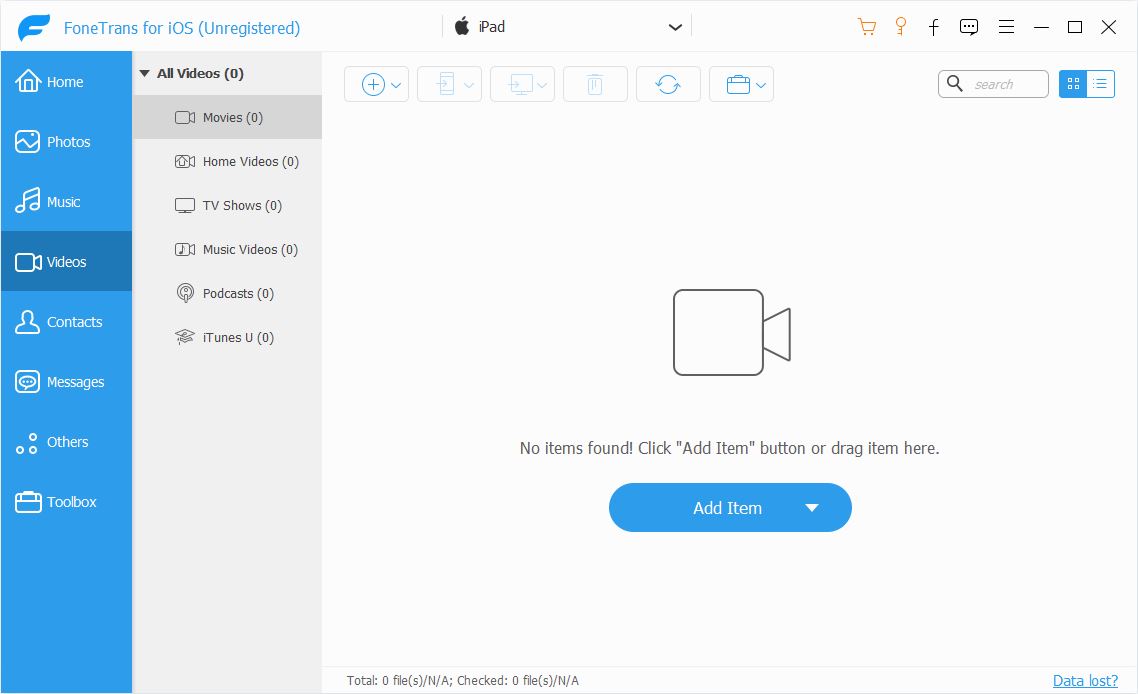
Je to hotovo! Super snadné a intuitivní, že? A co víc, s tímto softwarem můžete také přenos hlasových poznámek z iPhone na Mac nebo PC, přenos fotografií z PC do iPadu, zálohovat kontakty do počítače a obnovit kontakty. Další vlastnosti určitě stojí za to podívat se blíže. Proč ne dostat tento software a užijte si správu iOS data od té doby.
